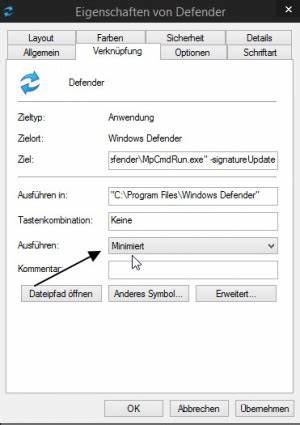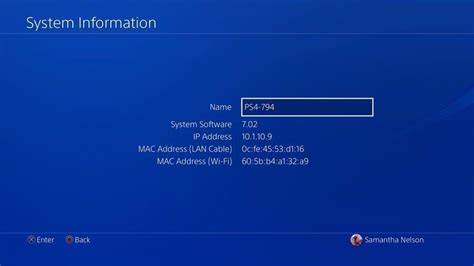在数字化时代,计算机安全已成为人们日常生活中不可或缺的一部分。虽然Windows系统自带的Windows Defender在提供基本的病毒防护方面表现良好,但许多用户仍希望能够更频繁地更新防病毒定义,以应对日益复杂的网络安全威胁。本文将探讨如何在不依赖Windows更新服务的情况下每日甚至多次更新Windows Defender,确保您的计算机始终处于最佳的安全状态。 首先,Windows Defender是Windows操作系统中内置的防病毒软件。当系统连接互联网时,Defender会自动通过Windows Update获取最新的病毒定义更新。然而,对于某些用户来说,自动更新可能不足以应对快速变化的威胁环境,他们希望能有更高频率的手动更新。
实际上,Windows Defender可以通过一些简单的步骤实现频繁更新,用户只需要采取一些额外的措施来确保安全。 要开始这一过程,用户可以创建一个快捷方式,通过执行特定的命令手动触发Defender的更新。对于Windows 10的不同版本,命令略有不同。例如,对于Windows 10版本1809及以上的用户,可以使用以下路径:在命令行中输入"C:\Program Files\Windows Defender\MpCmdRun.exe" -signatureUpdate。这条命令会直接调用Defender的更新功能,而不需要用户通过图形界面进行操作。 值得注意的是,在创建快捷方式之后,用户可以将其放在启动文件夹中,这样每次启动计算机时,Defender就会自动更新病毒定义。
为了避免出现窗口,用户还可以将快捷方式的运行模式设置为最小化,这样更新时只会在任务栏中短暂显示图标,使用体验更加流畅。 对于想要更频繁更新Defender的用户,Windows任务计划功能提供了完美的解决方案。通过任务计划程序,用户可以设定具体的触发条件,例如每小时执行一次Defender的更新任务。这不仅能确保Defender及时获取最新的病毒定义,还能减轻用户手动操作的负担。 在设置任务时,用户需要注意选择正确的触发器和操作步骤。选择“根据时间表”作为触发器,设置为每小时重复,并将“持续时间”选择为“无限制”。
在操作步骤中,填写Defender的执行路径,以及相应的更新命令,这样系统就能在设定的时间自动执行更新。 当然,为了保证任务不会因为计算机处于睡眠状态而无法运行,用户还需要在任务属性的条件标签中取消“仅在计算机接通电源时才能运行”这一选项。这样,无论计算机处于何种状态,只要到了设定的时间,系统都会自动启动Defender更新。 除了使用快捷方式和任务计划外,用户还可以直接从微软下载Windows Defender的定义文件。这是一种必要的备份方案,对于那些网络连接不太稳定的用户尤其有用。用户只需访问微软的安全中心网站,下载相应版本的定义更新文件,然后手动进行安装。
通过这种方式,用户可以确保即使在无法访问在线更新资源时,依然能够保持Defender的最新状态。 在利用Windows Defender进行日常安全防护时,许多用户可能并不知道Defender不仅能够提供病毒防护,还可以实时监控计算机的安全状态,甚至还能防范间谍软件和恶意软件。所以,定期更新Defender的病毒定义不仅重要,而且是维护计算机安全的关键。 随着网络攻击的日益增多,各种恶意软件、勒索病毒层出不穷,用户不再可以单单依靠系统的自动更新来保护自己的数据和隐私。因此,主动手动更新Defender,使用任务计划实现定期更新,已经成为越来越多用户的选择。这些措施可以大大提高计算机抵御威胁的能力,让用户在使用网络服务时更加安心。
回顾整个过程,频繁更新Windows Defender的方法并不复杂。用户只需创建适当的命令快捷方式、合理配置Windows任务计划,并适时下载官方病毒定义更新文件。通过这些方案,即使不依赖Windows更新服务,您的Windows Defender依然能够保持最新的病毒定义,从而有效保护您的计算机免受潜在的威胁。 总结来说,数字时代的安全防护不仅仅依赖于系统的自动更新。通过灵活运用Windows Defender的各种功能,主动出击,确保计算机的安全性,才能在复杂多变的网络环境中,维护我们的数据安全。每位用户都应当对自己的网络安全负责,通过不断学习和实践,提高自身的防护意识,积极应对各种网络挑战。
希望本文能为用户提供实用的参考与指导,让我们在数字世界中,都能更安全地一起前行。